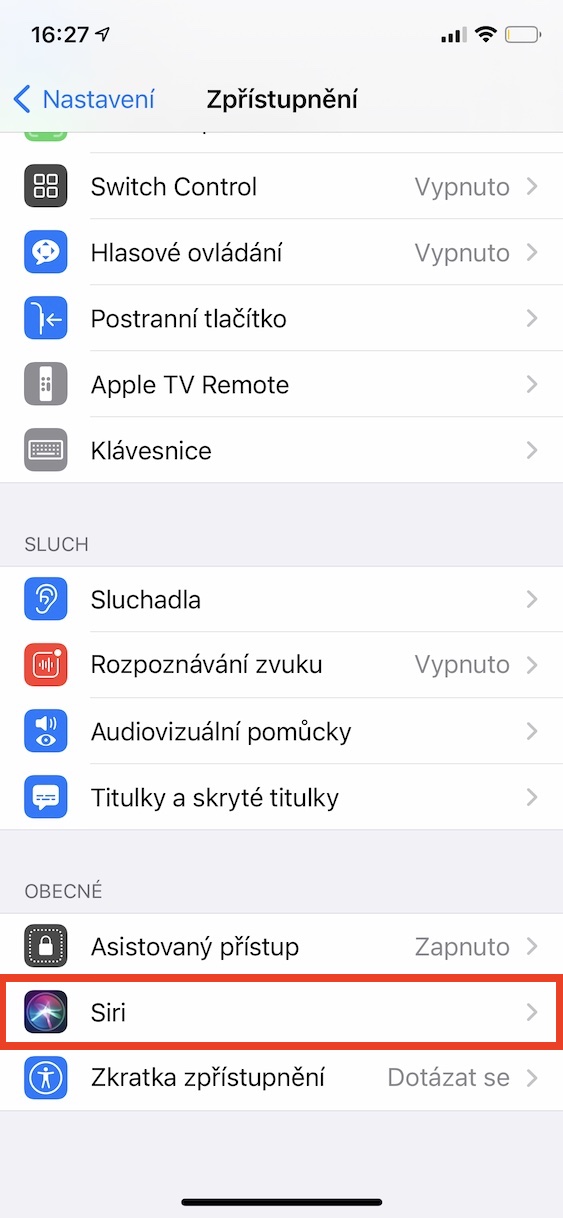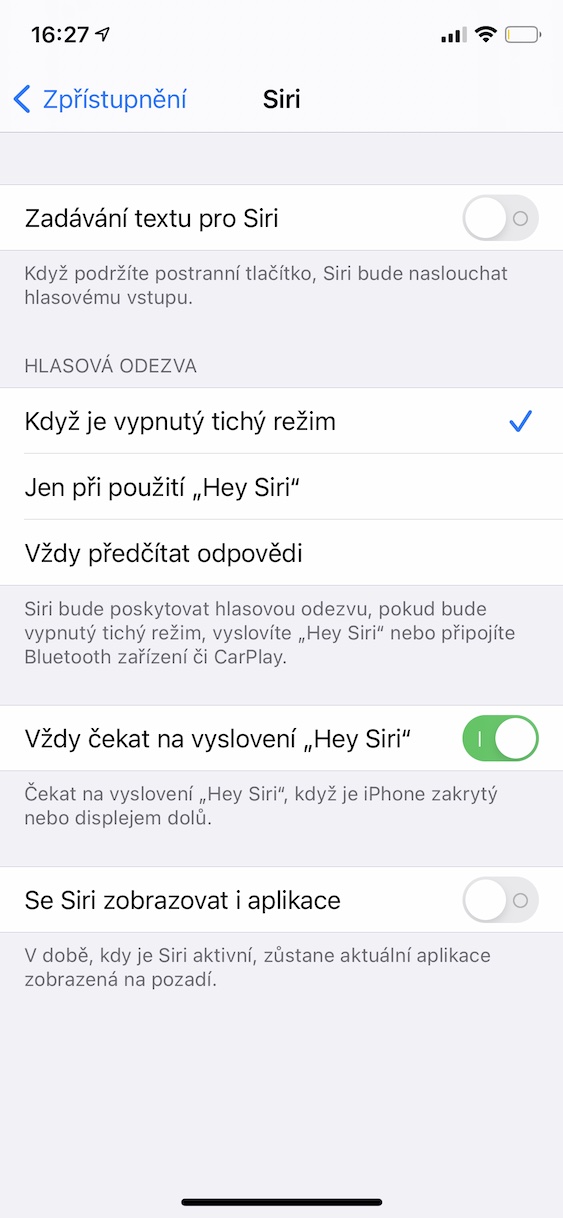Дуут туслах Siri нь өдөр бүр танд маш их цаг хэмнэж чадна - мэдээж хэрэг, хэрэв та үүнийг хэрхэн ашиглах талаар сурвал. Siri нь iPhone, Mac, HomePod болон бусад Apple-ийн бараг бүх төхөөрөмж дээр байдаг. Хэрэв та iPhone-той бөгөөд үүн дээрээ Siri ашигладаг бол, хэрэв та үүнийг ар талдаа (жишээ нь, дэлгэц нь ширээн дээр байгаа) эсвэл халаасандаа байгаа бол идэвхжүүлэхийг хэлсний дараа аль хэдийн анзаарсан байх. тушаал Hey Siri Apple-ийн дуут туслахыг идэвхжүүлэхгүй. Энэ урьдчилан тохируулга нь аюулгүй байдлын үүднээс болон санамсаргүй идэвхжүүлэлтээс урьдчилан сэргийлэх зорилгоор идэвхтэй байдаг. Хэрэв та Сири бүрт хариу үйлдэл үзүүлэхийн тулд энэ сонголтыг дахин тохируулахыг хүсвэл энэ гарын авлагыг дагаарай.
Энэ байж болох юм чамайг сонирхож байна
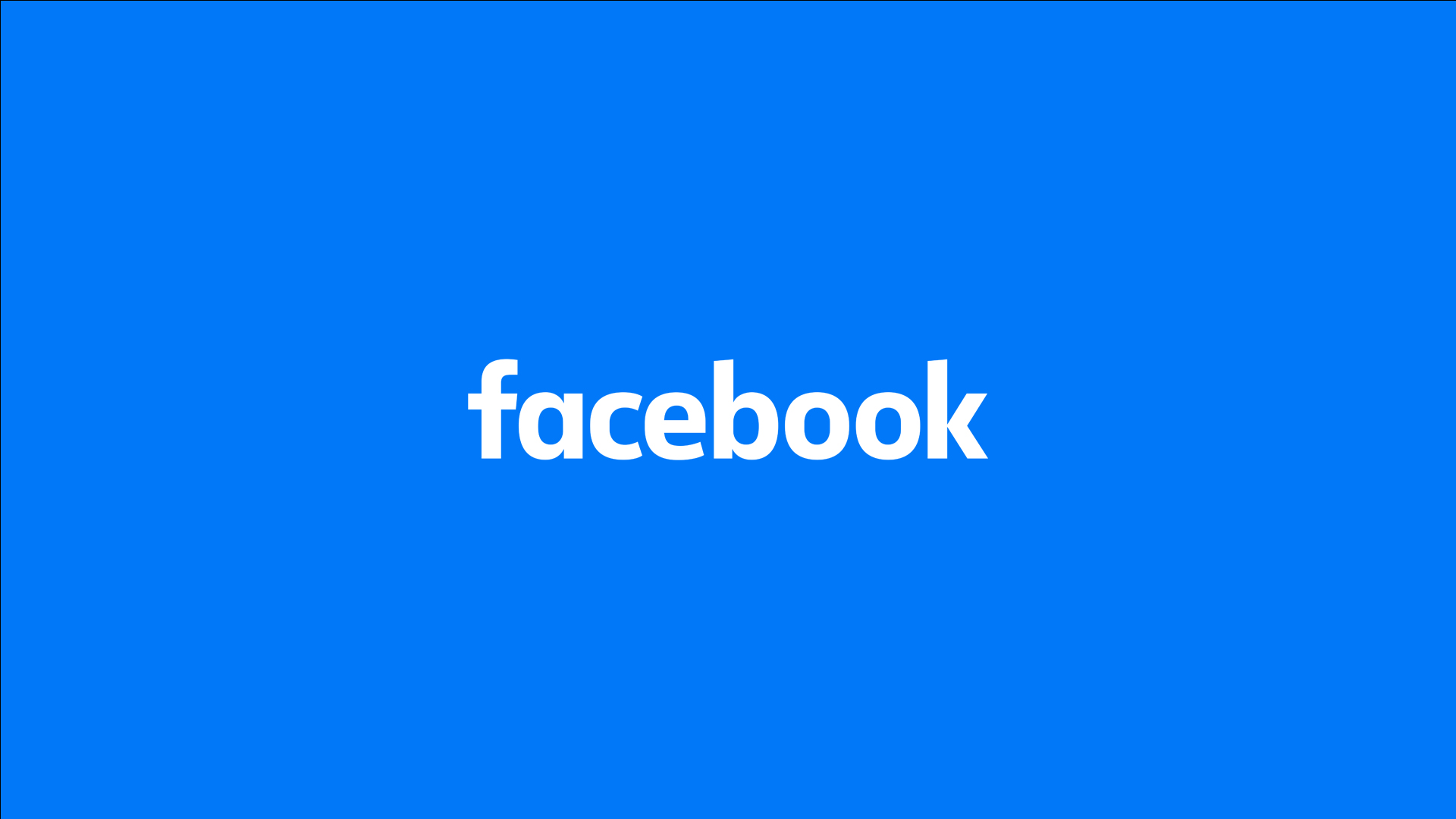
Дэлгэц бүрхэгдсэн байсан ч iPhone дээр таныг сонсох Siri-г хэрхэн тохируулах вэ
Хэрэв та Siri-г идэвхжүүлэх тушаалд хариу өгөх функцийг идэвхжүүлэхийг хүсч байвал Hey Siri Хэдийгээр таны iPhone дэлгэцийг доош харуулан байрлуулсан ч, эсвэл өөр хэлбэрээр бүрхэгдсэн байсан ч энэ нь тийм ч төвөгтэй биш юм. Уг процедур нь дараах байдалтай байна.
- Эхлээд та iOS төхөөрөмж дээрээ уугуул програм руугаа очих хэрэгтэй Наставени.
- Үүнийг хийснийхээ дараа бага зэрэг доошоо очиж байршлыг олж, хайрцаг дээр дарна уу Ил тод болгох.
- Одоо дараагийн дэлгэц дээр шилжих бүхэлд нь доош сонголт дээр дарна уу Сири, Энэ нь илүү олон сонголтыг харуулах болно.
- Эцэст нь хэлэхэд таны хийх ёстой зүйл бол доошоо шилжих явдал юм идэвхжүүлсэн функц Үргэлж "Хөөе Сири" гэж хэлэхийг хүлээ.
Зааврын дагуу энэ функцийг идэвхжүүлсний дараа шууд Hey Siri Жишээлбэл, та iPhone утсаа халаасандаа эсвэл цүнхэндээ хийсэн ч, эсвэл дэлгэцийг доош харуулан ширээн дээр тавьсан ч Siri-ийн дуут туслах нь үргэлж хүлээж байх болно. Таны iPhone энэ функцийг хэвийн байлгах шаардлагагүй байсан ч гэсэн хүлээлгийн горимд байх ёстой тул дээр дурдсан функцийг идэвхжүүлснээр батерейны ашиглалтад бага зэрэг нөлөөлнө гэж найдаж болно, гэхдээ мэдээжийн хэрэг хүлээх хэрэггүй. ямар ч эрс тэс. Хэрэв энэ нь таныг зовоож байгаа бол Сири тушаалаар байна Hey Siri бүх тохиолдолд мэдээлдэггүй тул та одоо энэ тохиргоог хэрхэн өөрчлөхөө мэдэж байна.